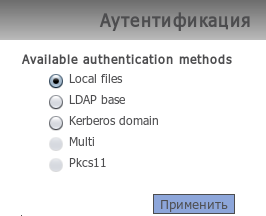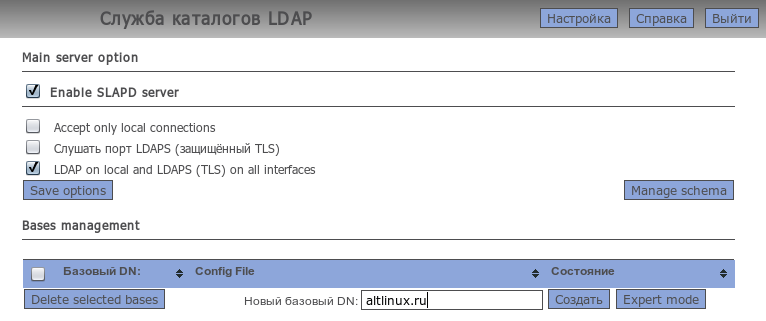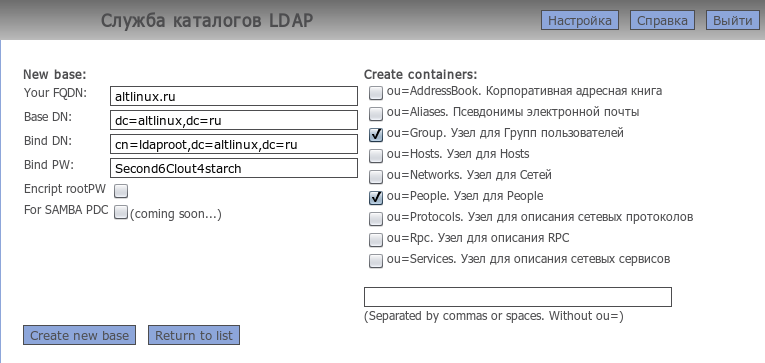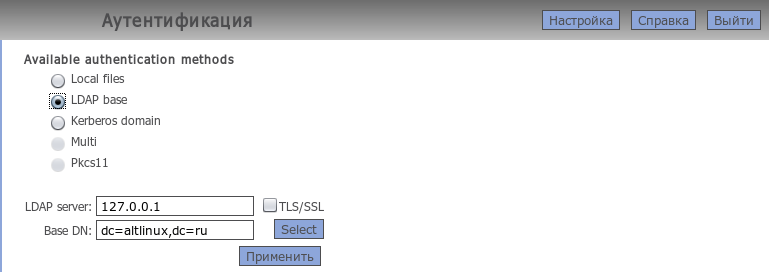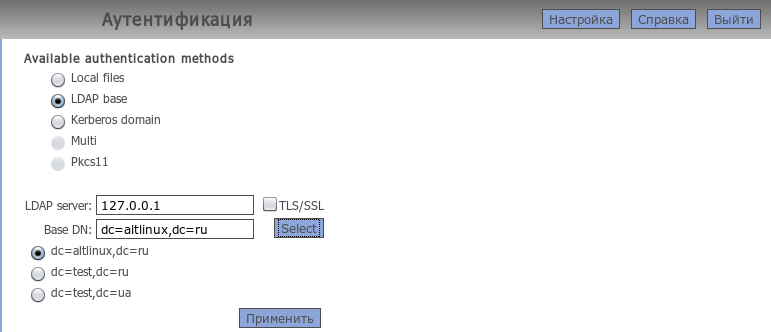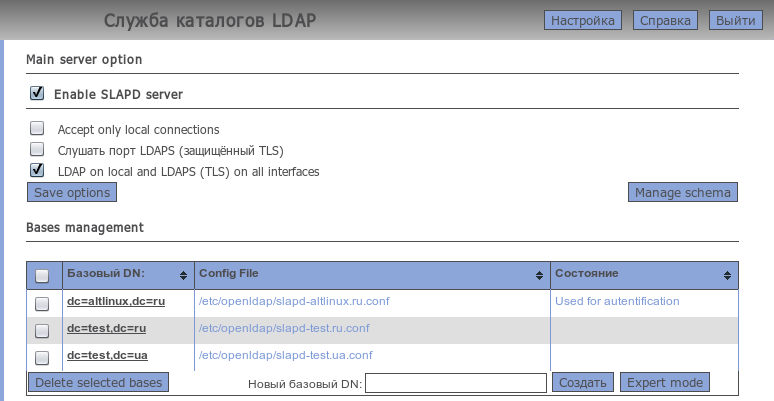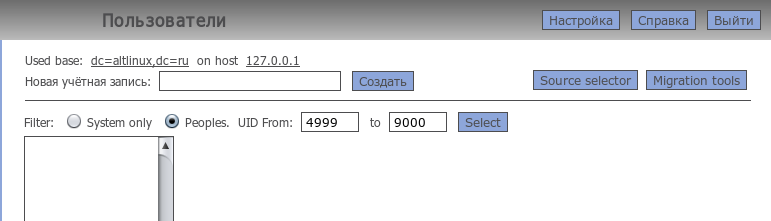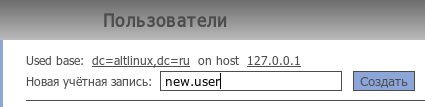Управление пользователями в LDAP
Используем LDAP
Все иллюстрации приведены для Web-интерфейса центра управления. Выбор интерфейсов управления доступен из меню. Дополнительно в тексте приведены ссулки на эти интерфейсы.
Скорее всего, ваша система настроена на локальную аутентификацию. То есть, информация о пользователях и группах хранится в файлах.
Страница урпавления находится по адресу https://localhost:8080/auth
Создание базы LDAP и настрока аутентификации
Страница управления находится по адресу https://localhost:8080/openldap
Список баз пуст.
Для создания новой базы в поле "Новый базовый DN:" вводим имя домена или имя базы. Нажатие на кнопку "Создать" приводит к созданию базы с настройками по умолчанию, а нажатие на кнопку "Режим эксперта" открывает страницу с дополнительными параметрами.
В любом случае будет создана новая база, сервис slapd перезапустится и новая база будет доступна для выбора в качестве источника аутентификации.
Возвратимся на страницу https://localhost:8080/auth
Выбираем LDAP, по умолчанию предлагается хост 127.0.0.1. Можно ввести имя или адрес другого сервера. Список доступных баз создается автоматически и открывается область выбора базы.
Если база всего одна, то она будет установлена без диалога выбора.
Нам достаточно, жмем кнопку "Применить".
Все. Наш компьютер настроен на аутентификацию из двух источников: локальных файлов и базы LDAP
Если опять зайти на страницу управления сервером LDAP, в списке увидим, что одна из баз используется для системной аутентификации. Её теперь невозможно удалить.
Управление пользователями
Интерфейс управления находится по адресу: https://localhost:8080/ldap-users Изначально, список пользователей пуст.
Вводим имя будущего пользователя и жмем кнопку "Создать"